MFC-L8610CDW
Preguntas frecuentes y Solución de problemas |

MFC-L8610CDW
Fecha: 20/09/2022 ID: faq00002477_015
Realizar la calibración para mejorar la densidad del color
La densidad de salida y la posición de impresión de cada color podría variar dependiendo del entorno de la máquina, por ejemplo, por la temperatura y la humedad.
La calibración le ayuda a mejorar la densidad del color.
NOTA: Las pantallas podrían variar dependiendo del sistema operativo que esté siendo utilizado y de su máquina Brother.
- Si para imprimir está utilizando la función Direct Print o el controlador de la impresora Windows, por favor haga clic aquí para ver los detalles sobre cómo realizar la calibración desde el panel de control.
-
(macOS v10.10 - v10.15)
Si para imprimir está utilizando el controlador de la impresora Macintosh, por favor haga clic aquí para ver los detalles sobre cómo realizar la calibración desde el monitor de estado.
Calibración desde el panel de control:
Siga los pasos a continuación para realizar una calibración desde el panel de control.
-
Presione
 (Tóner) => Calibración ("Calibration") => Calibrar ("Calibrate").
(Tóner) => Calibración ("Calibration") => Calibrar ("Calibrate").
-
Presione Sí ("Yes") para confirmar.
La calibración comienza automáticamente y tomará unos cuantos minutos.
-
Presione
 (Inicio).
(Inicio).
Calibración desde el monitor de estado:
Siga los pasos a continuación para realizar una calibración desde el monitor de estado.
-
Para macOS v10.10 - v10.15:
- Ejecute las Preferencias de sistema, seleccione Impresoras y Escáneres ("Printers & Scanners") y luego seleccione la máquina.
- Haga clic en Opciones y consumbles... ("Options & Supplies"). Haga clic en la pestaña Utilidad ("Utility") y luego haga clic en Abrir utilidad de la impresora ("Open Printer Utility"). Se iniciará el monitor de estado.
-
Se ha encendido el monitor de estado.
-
Proceda a la barra del menú, haga clic en Control => Calibración de color ("Color Calibration").
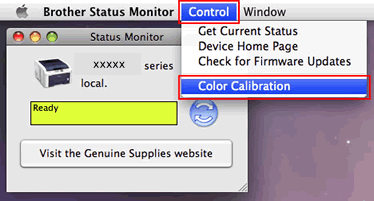
- Aparece el diálogo de Calibración de color. Lea el mensaje y haga clic en OK. La máquina inicia la calibración de color y luego el controlador de la impresora intenta obtener los datos de calibración de la máquina.
Preguntas frecuentes relacionadas
HL-L8360CDW(T), MFC-L8610CDW, MFC-L8900CDW
Si necesita asistencia, contáctese con el servicio al cliente de Brother:
Comentarios sobre el contenido
Para ayudarnos a mejorar el soporte, bríndenos sus comentarios a continuación.
Paso 1: ¿Cómo lo ayudó la información en esta página?
Paso 2: ¿Quiere agregar otros comentarios?
Observe que este formulario solo se utiliza para comentarios.